
Სარჩევი:
- ავტორი John Day [email protected].
- Public 2024-01-30 10:15.
- ბოლოს შეცვლილი 2025-06-01 06:09.



მანამდე გავაკეთე ორი სხვა Raspberry Pi კამერის პროექტი [1] [2]. ეს, ჩემი მესამე კამერის იდეა, არის ჩემი პირველი Raspberry Pi Zero პროექტი. ეს ასევე ჩემი პირველი წასვლაა ასტროფოტოგრაფიაზე!
უახლესი „სუპერმთვარის“სტიმულით მინდოდა ჩემი ძმის ძველი Celestron Firstscope 70 EQ სამსახურში დაბრუნება. ბოლო ათი წლის მანძილზე თვალის შუქები გაქრა, მაგრამ ტელესკოპის საფარი ადგილზე დარჩა და მტვერს არ აშორებს.
ჩემს სასარგებლო ელექტრონიკის აბაზანაში არის Pi Zero და შესაბამისი კამერის კაბელი. LiPo- სთან ერთად, Powerboost 1000 და კამერის მოდული. კომპონენტების სრულყოფილი კოაგულაცია, რომელიც მწიფდება დასამზადებლად…..
მოკლე დიზაინი
შექმენით უკაბელო კამერა Raspberry Pi Zero- ს გარშემო, რომელიც განისაზღვრება 1.25 დიუმიანი ტელესკოპის თვალის შრეზე.
ნაბიჯი 1: კომპონენტები

ელექტრონიკა
- ჟოლო პი ნულოვანი.
- Raspberry Pi კამერა, (Amazon Affiliate Link).
- Raspberry Pi Zero კამერა FFC.
- Raspberry Pi USB Wifi Dongle, (Amazon Affiliate Link).
- Adafruit Powerboost 1000, (ამაზონის შვილობილი ბმული).
- LiPo ბატარეა.
- MicroSD ბარათი, (Amazon Affiliate Link).
- სხვადასხვა მავთული.
- მინიატურული სლაიდების გადამრთველი (SPDT), (Amazon Affiliate Link).
ჟოლო პი 3 | სურვილისამებრ, (Amazon Affiliate Link)
ტექნიკა
- 4 x 20 მმ ქალი-ქალი M3 Brass Hex Spacers, (Amazon Affiliate Link).
- 8 x M3 10 მმ სოკეტიანი ხრახნი, (Amazon Affiliate Link).
- 1 x SpoolWorks ძირითადი შავი PLA ძაფები.
- 1 x NinjaTek NinjaFlex Filament.
ფაილები
STL, STP და 123dx ფაილები ხელმისაწვდომია | thingiverse.com
გთხოვთ დამეხმაროთ ჩემი მუშაობის მხარდაჭერაში Instructables და Thingiverse
შესყიდვებისას შემდეგი შვილობილი ბმულების გამოყენებით. მადლობა:)
eBay.com | eBay.co.uk | eBay.fr | Amazon.co.uk
ნაბიჯი 2: ნაწილის მომზადება



იმისათვის, რომ დაგეხმაროთ წვრილმანების შემცირებაში და USB WiFi Dongle კონტაქტებზე წვდომის მისაღწევად, ჩვენ გვჭირდება ამოვიღოთ საქმე დონგლიდან. უბრალოდ გაყავით პლასტმასის გარსი დანით და ფრთხილად ამოიღეთ PCB.
თქვენ ასევე უნდა ამოიღოთ ობიექტივი კამერის მოდულიდან. Raspberry Torte ვიკიზე არის სახელმძღვანელო, რომელიც გვიჩვენებს, თუ როგორ უნდა გავაკეთოთ ეს. თქვენ შეგიძლიათ დატოვოთ ეს ნაბიჯი შეკრებამდე, თუ არ გსურთ კამერის ობიექტივმა მტვერი შეაგროვოს ამასობაში.
ნაბიჯი 3: დიზაინი
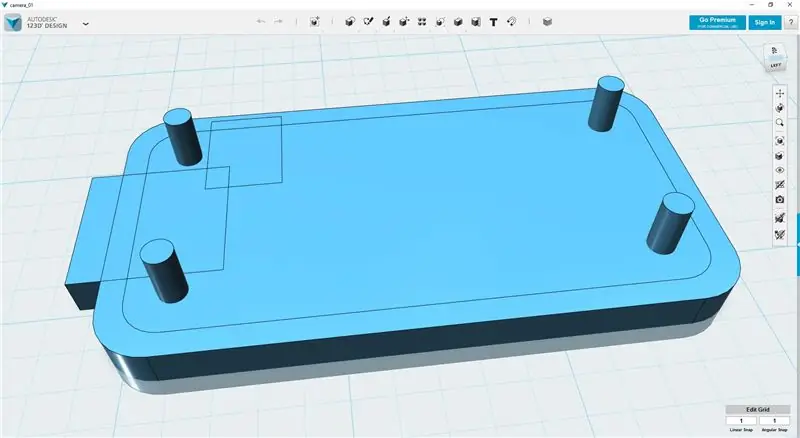
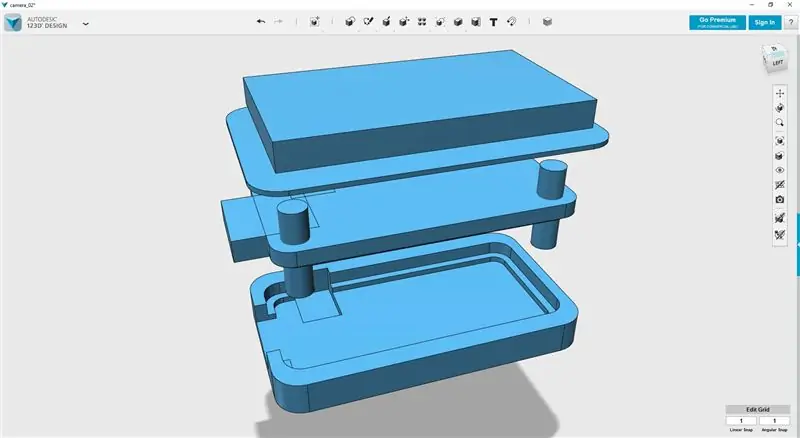
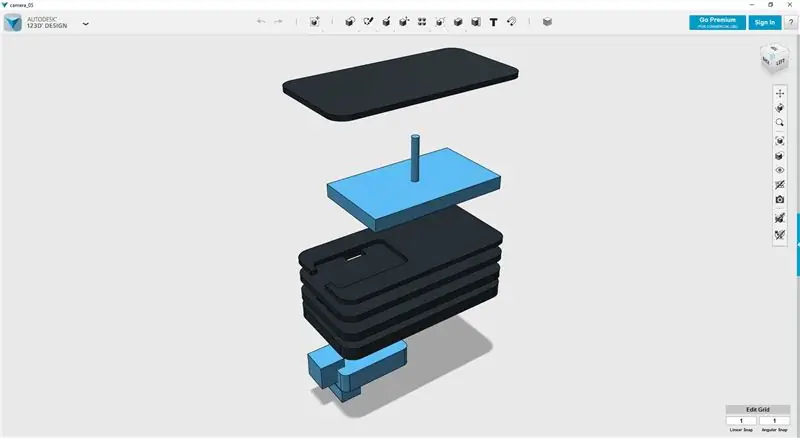
მე ვიყენებ 123D დიზაინს ნაწილების მოდელირებისთვის.
გასათვალისწინებელი მოსაზრებები არის FFC- ის გზა. წვდომა SD ბარათზე, MicroUSB ბუდე Powerboost- ზე, საკაბელო ბილიკები, ადგილი LiPo დანამატისთვის და სადღაც Wifi Dongle- ზე და გადასვლა გადასასვლელად. გარდა ამისა, კამერა უნდა მოთავსდეს ტელესკოპში სტანდარტული 1.25 ინჩიანი სათვალის სლოტში.
დავიწყე ქეისის მოდელირება ნულის გარშემო, აღნიშვნა SD ბარათის სლოტისა და კამერის FFC პოზიციის შესახებ.
როგორც სხვა კამერის პროექტებში, მე გამოვიყენე ფენის ტიპის დიზაინი თითოეული ახალი ფენით, რომელიც ქმნის ჩარჩოს ახალი კომპონენტისთვის.
ადვილია დაგვავიწყდეს, რომ მავთულები საჭირო იქნება ელექტრონიკის ერთმანეთთან დასაკავშირებლად. ასე რომ, დარწმუნდით, რომ დაამატეთ საკაბელო მარშრუტიზაცია.
სხეულის ბოლო თვისება არის მეთოდი ამ ყველაფრის ერთად შენახვისთვის. სპილენძის ექვსკუთხედის გამოყენებით ის ინახავს ნივთებს სისუფთავის გარეშე კამერის გარეგნობაზე.
არცერთი კამერა არ არის სრულყოფილი აქსესუარების გარეშე. მე შევადგინე ლინზების თავსახური, რომელიც განკუთვნილია დასაბეჭდად მოქნილებში და ადაპტერის ბეჭედი უფრო დიდი 2 დიუმიანი თვალის ტელესკოპისთვის.
შეკრების დროს აღმოვაჩინე, რომ კამერის კაბელი არ იყო საკმარისი! იმის ნაცვლად, რომ გამოვიყენო უფრო გრძელი არასტანდარტული კაბელი და გავართულო საქმეები ყველასთვის, ვისაც საკუთარი კამერის აშენება სურდა, მე ვარეგულირებ დიზაინს, რათა კომპენსაცია გაუწიოს FFC- ს სიგრძეს. გადავიტანე კამერის პოზიცია სხეულის ცენტრიდან, გვერდზე.
ნაბიჯი 4: ბეჭდვა
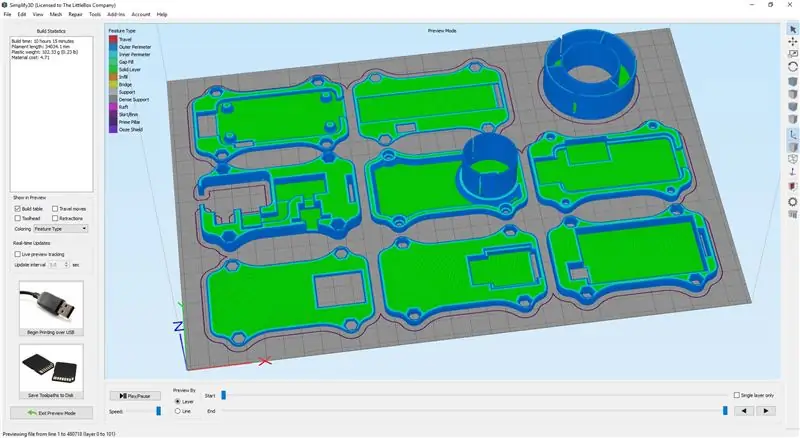


მე ვიყენებ Simplify3D- ს დასაბეჭდად მოდელების დასაჭრელად. ისინი იბეჭდება E3D- ის BigBox- ზე.
შემოიტანეთ მოდელები თქვენს საჭრელში. როგორც მე მაქვს BigBox, ისინი ყველანი ერთად ჯდება დაბეჭდილ ფირფიტაზე. კონფიგურაცია თქვენი slicer.
Slicer პარამეტრები
- ფენის სიმაღლე 0.25 მმ.
- შევსება 15%.
- 3 პერიმეტრი.
- 3 ტოპ ფენა.
- 3 ქვედა ფენა.
- ბეჭდვის სიჩქარე 50 მმ/წმ.
ბეჭდვას hours 10 საათი დასჭირდა ყველა 8 ნაწილის შესასრულებლად. თუ თქვენ გაქვთ სათადარიგო Raspberry Pi თქვენ შეგიძლიათ აკონტროლოთ და აკონტროლოთ თქვენი პრინტერი დისტანციურად ფანტასტიკური OctoPrint- ით!
კორპუსი და ადაპტერი იბეჭდება SpoolWorks Basic Black PLA ძაფით. თავსახური დაბეჭდილია NinjaTek NinjaFlex ძაფით.
სანამ ბეჭდვის დასრულებას ელოდება, შესანიშნავი დროა პროგრამული უზრუნველყოფის დასალაგებლად.
ნაბიჯი 5: პროგრამული უზრუნველყოფა
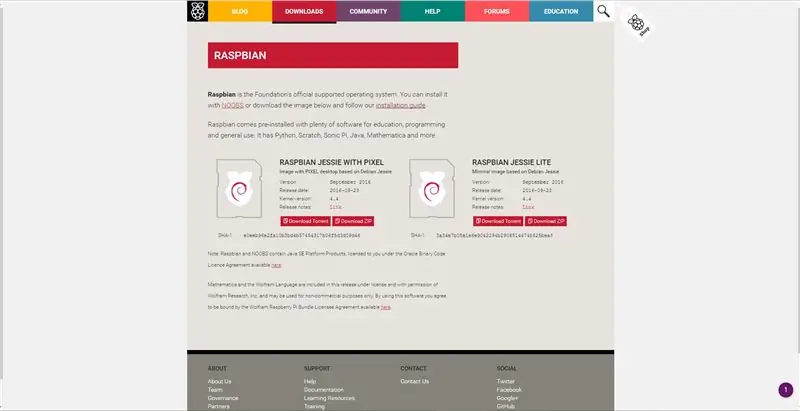
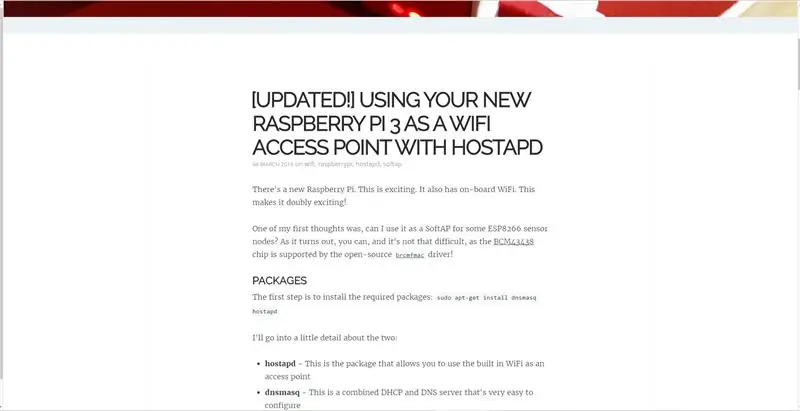
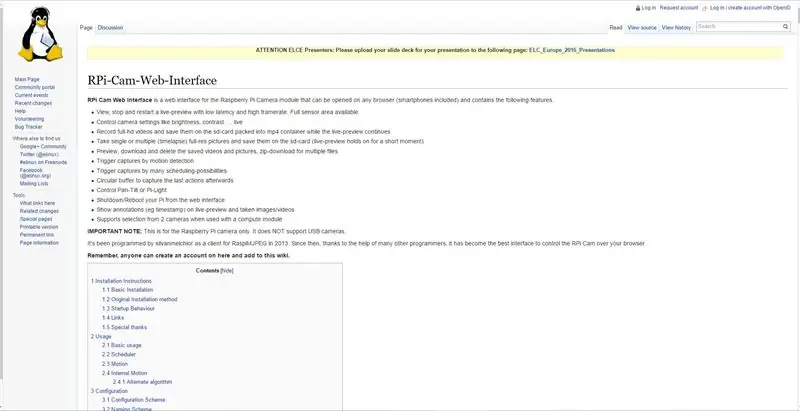
თქვენ დაგჭირდებათ სტანდარტული Raspberry Pi, რომ მოამზადოთ SD ბარათი კამერისთვის.
იმის გამო, რომ ჩვენ არ გვინდა ან გვჭირდება Raspbian- ის სრული სურათი, ჩვენ შეგვიძლია დავიწყოთ Jessie Lite- ის ფაილის გადმოტვირთვით Raspberry Pi ვებ - გვერდიდან. მიჰყევით მათ ინსტალაციის სახელმძღვანელოს, რომ ჩაწეროთ სურათი SD ბარათზე.
როგორც ჩვენ ვიღებთ კამერას WiFi- ით, ჩვენ ახლა უნდა დავაყენოთ ვებ ინტერფეისი კამერისთვის. მე ვიყენებ RPi-Cam-Web-Interface. მიჰყევით მათ სახელმძღვანელოს, რომ დააინსტალიროთ პროგრამული უზრუნველყოფა თქვენი გამოსახულების შესაქმნელად.
WiFi Dongle უნდა იყოს კონფიგურირებული, როგორც ცხელი წერტილი. არის ფილ მარტინის დამხმარე სახელმძღვანელო, რომელიც აწესრიგებს RPi- ს როგორც ცხელ წერტილს | WiFi ცხელი წერტილი. კონფიგურაციის HOSTAPD განყოფილების დროს მე ssid- ს გადავარქმევ Pi3-AP- დან ტელესკოპში.
დაბოლოს, ნებისმიერი უპატრონო შუქის შესაჩერებლად კამერის ბორტზე არსებული LED შეიძლება გამორთოთ ამ სახელმძღვანელოს მიხედვით | გამორთეთ LED.
თქვენ შეგიძლიათ უბრალოდ ამოიღოთ MicroSD ბარათი სტანდარტული RPi- დან მისი სწორად გათიშვის შემდეგ და პირდაპირ RPi Zero- ში ჩასვათ. თქვენ არ გჭირდებათ პროგრამულ უზრუნველყოფაში ცვლილებების შეტანა, რომ ის იმუშაოს.
ერთს ასევე აქვს შესაძლებლობა უბრალოდ დაუკავშიროთ Raspberry Pi Zero თქვენს სახლის WiFi ქსელს, თუ ის თქვენს ტელესკოპის დიაპაზონში იქნება.
ნაბიჯი 6: შეკრება



ნაბეჭდი ნაწილები
ნემსის ფაილი გადავიღე ყველა დაბეჭდილი ნაწილის ზედა ზედაპირზე, გარდა ბოლო ფენისა. ეს ამოიღებს ნებისმიერ მაღალ წერტილს და უზრუნველყოფს თანაბარ და ბრტყელ მორგებას ფენების ერთმანეთზე დაგებისას.
ჟოლო Pi ნულოვანი გაყვანილობა
ჩვენ გვჭირდება ოთხი მავთული, რომელიც უნდა შევაერთოთ Pi- ს, ორი დენის კაბელი და ორი USB კაბელი. მე გადავიმუშავე მავთულები ძველი USB კაბელიდან. კრის რობინსონის სახელმძღვანელოს გამოყენებით Raspberry Pi Zero- ს დაბალი პროფილის WiFi დონლის დასამატებლად, ჩვენ შეგვიძლია შევარჩიოთ სწორი გამაგრების ბალიშები.
კრისის სახელმძღვანელოში ის იყენებს ქვედა ნაწილში ჩასასმელ ბალიშებს, მაგრამ ჩვენ გამოვიყენებთ GPIO- ს 5V RPi- ს შესანახად. ამ სახელმძღვანელოს გამოყენებით RPi GPIO და ქინძისთავები, ჩვენ ვიცით, რომ ჩვენ გვინდა +5v (წითელი მავთულის) დაკავშირება pin 2 -თან და GND (შავი მავთული) pin 6 -თან.
ფენები 1 - 3
მიამაგრეთ ოთხი 20 მმ -იანი სპილენძის ექვსკუთხედის დისკი პირველ დაბეჭდილ ნაწილზე 4 x M3 10 მმ სოკეტიანი ხრახნით. მოათავსეთ ნაწილი ქვემოთ. მოათავსეთ FFC RPi- ზე და განათავსეთ იგი დაბეჭდილ ნაწილში. არ დაგავიწყდეთ MicroSD ბარათის მოთავსება!
მოათავსეთ ფენა ორი ზემოდან, დარწმუნდით, რომ მიაწოდეთ კაბელი და FFC ხვრელების მეშვეობით.
მოათავსეთ ფენა 3 დასტაზე, კვლავ აიღეთ კაბელი კაბელებთან ერთად.
ფენა 4
კრისის სახელმძღვანელოდან Pinout Reference- ის გამოყენებით შეგვიძლია შევაერთოთ დენის კაბელები WiFi Dongle- ზე.
მოათავსეთ ფენა 4 დასტაზე მავთულხლართებთან ერთად.
შეაერთეთ ორი კაბელი RPi- ს USB ბალიშებიდან WiFi Dongle- მდე. ჩადეთ დუნგი დასტაში Powerboost 1000 -თან ერთად.
გაჭერით ოთხი დენის მავთული სიგრძეზე და შეაერთეთ Powerboost- ზე. ორჯერ შეამოწმეთ კავშირები ადაფრუტის Pinouts სახელმძღვანელოსთან.
დენის გადამრთველს სამი კავშირი სჭირდება. მე შევაერთე სამმხრივი ლენტიანი კაბელი ჩამრთველზე, სანამ მას შევაწყობ ფენაში 4. გადააადგილეთ მავთულები Powerboost- ზე და შეაერთეთ. ორმაგად შეამოწმეთ კავშირები Adafruit- ის ON/OFF სახელმძღვანელოსთან.
Ბატარეა
ბატარეაზე მავთულები ძალიან გრძელია და იდეალურად უნდა შემცირდეს.
ეს არის პოტენციურად სახიფათო ნაბიჯი და უნდა სცადოთ მხოლოდ იმ შემთხვევაში, თუკი თქვენ კომფორტულად გრძნობთ თქვენს შესაძლებლობებს, რომ გააკეთოთ ეს უსაფრთხოდ
დაიწყეთ კაპტონის ფირის ამოღებით, რომელიც დაფარავს ბატარეის PCB და შედუღების ტერმინალებს. თუ თქვენ არ გაქვთ ფირის რულეტი, შეინახეთ ამოღებული ლენტი პაკეტის ხელახლა აწყობისთვის.
ამოიღეთ მავთულები PCB- დან და შეაერთეთ კონექტორი Powerboost- ზე.
მიაწოდეთ მავთულები 5 ფენის ხვრელში და შეაფასეთ საჭირო სიგრძე ჭარბი ჭრის წინ. უსაფრთხოა დატოვოთ ცოტა მეტი მავთული, ვიდრე ფიქრობთ, რომ დაგჭირდებათ.
გადააბრუნეთ მავთულები ბატარეაზე და გადააფარეთ PCB Kaptop ფირზე.
ფენა 5
მე დავამატე ორი ქაფის ბალიში 5 ფენის ქვედა ნაწილში, რაც ხელს შეუწყობს Powerboost- ს გადაადგილებას.
გაიარეთ ბატარეის შტეფსელი 5 ფენის ხვრელში და შეაერთეთ იგი Powerboost- ში.
მიაწოდეთ FFC ხვრელი 5 ფენაში და განათავსეთ იგი დასტაზე.
განათავსეთ ბატარეა ფენის სივრცეში.
ტესტირება
ახლა კარგი დროა შეამოწმოთ ყველაფერი მუშაობს. მოკლედ შეაერთეთ კამერა FFC- სთან და დააჭირეთ გადამრთველს. Powerboost- ის შუქი უნდა აინთოს (მე -3 ფენაში არის პატარა ხვრელი, რომლის მეშვეობითაც თქვენ უნდა ნახოთ ლურჯი დენის LED).
დაელოდეთ რამდენიმე წამს და თქვენი ტელეფონის, მობილურით ან სხვა WiFi მოწყობილობის გამოყენებით დაასკანირეთ ტელესკოპის ssid. თქვენ უნდა შეგეძლოთ დაკავშირება და ბრაუზერის 127.24.1.1 მითითებით უნდა წარმოგიდგინოთ RPi-Cam-Web-Interface.
თუ ყველაფერი კარგად არის გამორთული სისტემა, გამორთეთ გადამრთველი, ამოიღეთ კამერა და განაგრძეთ მშენებლობა. თუ აღმოაჩენთ, რომ საქმეები არ მიდის გეგმის მიხედვით, გადახედეთ ინსტრუქციას და გაასწორეთ თქვენი პრობლემები.
ფენა 6
თუ ეს ჯერ არ გაკეთებულა, გთხოვთ ამოიღოთ ობიექტივი კამერის მოდულიდან. მიმართეთ Raspberry Torte ვიკის ინსტრუქციისთვის.
მოათავსეთ ფენა 6 დასტაზე, მიეცით FFC და მიამაგრეთ კამერა FFC- ზე.
ფენა 7
კამერის 6 ფენაში დაჭერისას, დაამატეთ ფენა 7 დასტს.
ფენა 8
დაიჭირეთ ფენა 7 პოზიციაზე და მოათავსეთ ფენა 8 თავზე. ნება მიეცით კამერას გაათანაბროს გახსნა 8 ფენაში.
დაიცავით ფენა 8 4 x M3 10 მმ სოკეტიანი ხრახნების გამოყენებით.
კამერის თავსახური
როგორც კი ყველაფერი შეიკრიბება მოათავსეთ კეპი კამერაზე. ეს ხელს შეუწყობს მტვრის და სხვა ნაწილაკების მოცილებას მგრძნობიარე CCD- სგან.
ნაბიჯი 7: მოემზადეთ


სანამ დავიწყებთ
თქვენ უნდა დარწმუნდეთ, რომ ბატარეა სრულად დატენულია. ჩართეთ მიკრო USB დამტენი Powerboost- ის კონექტორზე. ცარიელიდან სრულად დატენვას ორ საათზე ცოტა მეტი დასჭირდება. შეხედეთ პატარა მწვანე LED- ს, რომ აანთოს სრულად დატენვისთანავე, თქვენ უნდა შეძლოთ მისი დანახვა მხოლოდ უფსკრულიდან.
აღსანიშნავია, რომ ეს უფრო მეტია, ვიდრე თქვენთან ერთად დენის პაკეტის ტარების შესაძლებლობა. Powerboost- ს აქვს ენერგიის სრულფასოვანი მენეჯმენტი და შეუძლია ბატარეის დატენვა და კამერის ერთდროულად დატენვა. თუ თქვენ დენის წერტილთან ახლოს ხართ, არაფერი შეგიშლით ხელს USB დამტენი კამერაზე გაუთავებელი ჩაწერისთვის. უბრალოდ დარწმუნდით, რომ როგორც PSU- ს, ასევე ბატარეას შეუძლია უზრუნველყოს 2A ან მეტი.
ნაბიჯი 8: ბრიტანეთის ამინდი

ზოგიერთი რამის კონტროლი შეუძლებელია
სუოოო, მოღრუბლულია.
შეიძლება უარესი იყოს მგონი.
მაინც არ წვიმს.
ჯერ კიდევ.
ოჰ არა დაელოდე, ახლა წვიმს.
ნაბიჯი 9: ჩემი პირველი ცდა ასტროფოტოგრაფიაში



მიუხედავად იმისა, რომ მთვარე დილით ცაში ჩანს, იმ მომენტში გადავწყვიტე გამომეცადა კამერა და მეც, დღის შუქზე, რათა დამენახა რას ვაკეთებ. როდესაც ახალი ვიყავი, ვგრძნობდი, რომ ეს საუკეთესოდ გავაკეთე დღის განმავლობაში.
ტელესკოპის დაყენების და კამერის დიაგონალზე დაყენების შემდეგ ჩავრთე კამერა, დავუკავშირდი WiFi წვდომის წერტილს, ჩავტვირთე ჩემი ბრაუზერი და შემდეგ დავიწყე მთვარის ძებნა (თუ ჩემს მობილურ ტელეფონში ხარ, როგორც მე, აღმოვაჩინე მობილური მონაცემების გამორთვა მომიწია, წინააღმდეგ შემთხვევაში ტელეფონი არ დაუკავშირდება RPi ვებ სერვერს და ამის ნაცვლად მობილური მონაცემების ქსელში გასვლას ვცდილობ).
ადრე რომ არ გამიკეთებია, ბოლომდე არ ვიყავი დარწმუნებული რას ვაკეთებდი. კამერის მუშაობის შესამოწმებლად, მე წინ დავფარე და დავამტკიცე, რომ კამერა მუშაობს, როდესაც გამოსახულება ჩაბნელდა ჩემს ტელეფონში. შემდეგ მე უბრალოდ ვტრიალებ ტელესკოპს და ვეძებ სინათლის ან სინათლის ადგილის ცვლილებას. რასაკვირველია, მე ვიპოვე ერთი და გარკვეული დროის შემდეგ ტელესკოპების მართვის საშუალებით მოვახერხე მისი სტაბილური ხედვა.
შემდეგი არის აქცენტი. ტელესკოპს აქვს დიდი ფოკუსური დიაპაზონი და უკანა მხარეს ფოკუსირებული ღილაკის (ების) მოტრიალებამ მთვარე ადვილად მიიყვანა ფოკუსში (მე ეს თავდაპირველად ვცადე დიაგონალის გარეშე, მაგრამ აღმოვაჩინე, რომ არ იყო საკმარისი მგზავრობა და საჭიროებდა დამატებით მანძილს მიმართულების შეცვლა).
ახლა მთვარე მქონდა გადაღებული, გადავიღე რამდენიმე ფოტო. როგორც ხედავთ თანდართული სურათებიდან, სინათლის გზაზე ბევრი მტვერი და ჭუჭყია. მთელი ჩემი აღელვებით დამავიწყდა ლინზებისა და დიაგონალური სარკის გაწმენდა! ასევე არსებობს წითელი ელფერი, მე ბოლომდე არ ვარ დარწმუნებული რა იწვევს ამას ამ მომენტში…
მე მივცემ ტელესკოპს კარგ მტვერსასრუტს და გამოვიკვლევ კამერის საუკეთესო პარამეტრებს ჩემი შემდგომი შემდგომი მზერის მოსამზადებლად…
სურათები მორგებულია Photoshop- ში. ყველაფერი რაც მე გავაკეთე არის Photoshop- ის ჩაშენებული გამოსახულების Auto Tone ფუნქციის გამოყენება. მე დავამატე ყველა ნედლეული დაუმუშავებელი სურათი, როგორც zip ფაილი.
ფოტოებში ნაჩვენები დრო და თარიღი არასწორია, რადგან კამერაში არ არის RTC. სურათები გადაღებულია 2016 წლის 19 ნოემბრის დილით, დაახლოებით 0900 UTC საათზე.
ნაბიჯი 10: ნათელი იდეები…



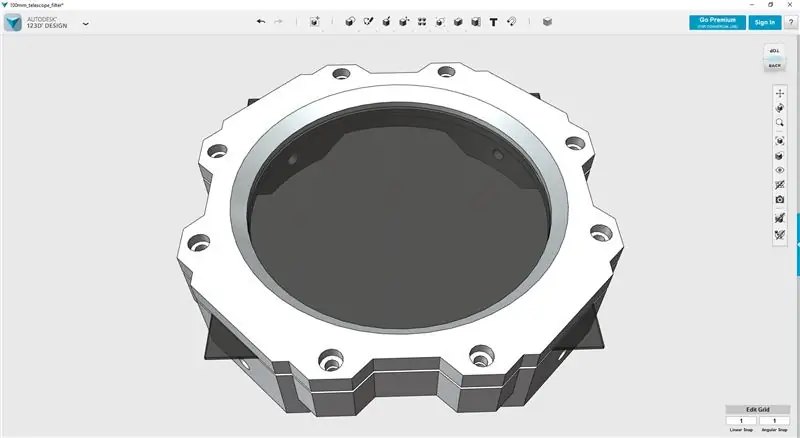
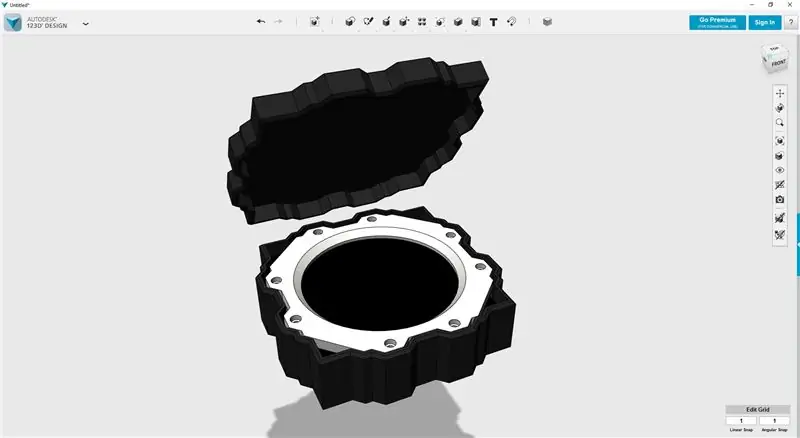
შუალედურ დღეებში წვიმას, ღრუბელსა და მზეს შორის მე მივიღე სწრაფი დიზაინი, რომ დავამონტაჟო მზის ფილტრი ტელესკოპზე. ფილტრი შექმნილია 100 მმ (4 ) დიამეტრის ტალასკოლის მქონე ტელესკოპებისთვის და ასევე მოიცავს კეისს ფილტრის უსაფრთხოების შესანარჩუნებლად, როდესაც ის არ გამოიყენება.
ჩამოტვირთეთ thingiverse.com |
მზის ლაქა
რამდენიმე დღე ველოდებოდი მზის ამოსვლას, ფილტრი დავამატე ტელესკოპს და ცისკენ მივუთითე. მე ლინზები და დიაგონალი მხიარულად კარგად გავწმინდე კამერის მიმაგრებამდე.
ძალიან ფრთხილად უნდა იყოთ და არასოდეს უყუროთ პირდაპირ მზეს, ეს სულელური იქნება!
მზეზე ზურგით დავდე ტელესკოპი, დავაყენე ფილტრი და დავამატე კამერა. როდესაც მზე მქონდა ხედში, აღმოვაჩინე, რომ იყო მზის ლაქა! ვცდილობდი ფოკუსირება გამეკეთებინა რაც შეიძლებოდა რამდენიმე ფოტოს გადაღებამდე. რამდენიმე ვიდეოც მოვახერხე.
მე ჯერ კიდევ მაქვს კამერის ფოკუსირების საკითხები, დარწმუნებული არ ვარ, ეს გამოწვეულია ტელესკოპის ფოკუსის სწორად გამოყენების შეუძლებლობით, თუ ძალიან ბევრი ბურუსია, თუ სხვა რამეა. ცოტაოდენი რყევაა, თუნდაც ქარისგან, რომელიც ტელესკოპს ატრიალებს.
მე შევამჩნიე, რომ წითელი თვალისმომჭრელი მზერა გაქრა, მაგრამ ისევ ეს შეიძლება იყოს იმიტომ, რომ მე პირდაპირ ტელესკოპზე ვანიშნებ.
ვცდი შემდეგ სიბნელეში…
სურათები გადაღებულია 2016 წლის 25 ნოემბრის შუადღეს, დაახლოებით 1300 UTC საათზე.
ნაბიჯი 11: Lunatic is Grass





თითქმის სამი კვირა გავიდა მას შემდეგ, რაც პირობები შეიქმნა იმისთვის, რომ „ფარგლები გარეთ გამოვიდეს“.
ეს დრო ბნელა! ორი წინა გასვლიდან მიღებული ცოდნის მიღებით, მე მოვახერხე ლამაზი ფოტოების და რამდენიმე კარგი ვიდეოს გადაღებაც.
მე ჯერ კიდევ მაქვს პრობლემები ფოკუსირებასთან და წითელ ელფერსთან დაკავშირებით. თუ ვინმემ იცის რა არის ამის მიზეზი, ძალიან მინდა ვიცოდე.
მე ვფიქრობ, რომ მე მჭირდება უფრო საზიზღარი შტატივი, რომელიც დაეხმარება ტალღას, ან მოტორიზებულ ფოკუსს ………
ფოტოები და ვიდეო გადაღებულია 2016 წლის 14 დეკემბერს 1830 UTC- ზე.
გირჩევთ:
ჟოლოს ჟოლოს საათი უყურეთ მას ესმის და იგრძენი: 5 ნაბიჯი (სურათებით)

Raspberry Pi Oled Clock Watch It Hear It and Feel It: ეს არის ჭკვიანი საათი, რომელიც აჩვენებს დროს OLED ეკრანზე და ასევე შეგიძლიათ მოისმინოთ დრო სხვადასხვა დროის ინტერვალში, რაც სავსეა ბრმა ადამიანებისთვის და ის ასევე ცვლის დროინდელ ფერს დროთა განმავლობაში ბინდის შუქი საღამოს ნარინჯისფერი ხდება ყვითელი და მოსწონს
3D ნაბეჭდი ჟოლოს Pi ნულოვანი რობოტი: 12 ნაბიჯი

3D ნაბეჭდი ჟოლოს Pi ნულოვანი რობოტი: ოდესმე გსურდათ რობოტის აშენება, მაგრამ უბრალოდ არ გქონდათ ყველა მასალა ამის ასაშენებლად, ზედმეტი მასიური შასის დამთავრების გარეშე? 3D პრინტერები აქ არიან დღის გადასარჩენად! მათ არა მხოლოდ შეუძლიათ შექმნან ნაწილები, რომლებიც პრაქტიკულად თავსებადია
სახის და თვალის ამოცნობა ჟოლოს პი ნულოვანი და Opencv: 3 ნაბიჯი

სახის და თვალის ამოცნობა ჟოლოსთან Pi ნულოვანი და Opencv: ამ ინსტრუქციურად მე ვაპირებ ვაჩვენო, თუ როგორ შეგიძლიათ აღმოაჩინოთ სახე და თვალი ჟოლოს pi და opencv გამოყენებით. ეს არის ჩემი პირველი ინსტრუქცია opencv– ზე. მე გავეცანი ბევრ გაკვეთილს ჟოლოში ღია cv- ს შესაქმნელად, მაგრამ ყოველ ჯერზე რაღაც შეცდომებით ვხვდებოდი. ყოველ შემთხვევაში მე
პაწაწინა ლიმონის ბატარეა და სხვა დიზაინები ნულოვანი ელექტროენერგიისა და LED ნათურისთვის ბატარეების გარეშე: 18 ნაბიჯი (სურათებით)

პაწაწინა ლიმონის ბატარეა და ნულოვანი ღირებულების სხვა დიზაინები ელექტროენერგია და ნათურა ბატარეების გარეშე: გამარჯობა, თქვენ ალბათ უკვე იცით ლიმონის ბატარეების ან ბიო ბატარეების შესახებ. ისინი ჩვეულებრივ გამოიყენება საგანმანათლებლო მიზნებისთვის და ისინი იყენებენ ელექტროქიმიურ რეაქციებს, რომლებიც წარმოქმნიან დაბალ ძაბვას, ჩვეულებრივ ნაჩვენებია კაშკაშა ნათურის ან ნათურის სახით. ეს
Smart Master/Slave Power Strip თქვენი კომპიუტერისთვის [mod] (თვითმმართველობის გამორთვა მაგრამ ნულოვანი ლოდინი): 6 ნაბიჯი (სურათებით)
![Smart Master/Slave Power Strip თქვენი კომპიუტერისთვის [mod] (თვითმმართველობის გამორთვა მაგრამ ნულოვანი ლოდინი): 6 ნაბიჯი (სურათებით) Smart Master/Slave Power Strip თქვენი კომპიუტერისთვის [mod] (თვითმმართველობის გამორთვა მაგრამ ნულოვანი ლოდინი): 6 ნაბიჯი (სურათებით)](https://i.howwhatproduce.com/preview/how-and-what-to-produce/11123613-smart-masterslave-power-strip-for-your-pc-mod-self-shutdown-but-zero-standby-6-steps-with-pictures-j.webp)
Smart Master/Slave Power Strip თქვენი კომპიუტერისთვის [mod] (თვითმმართველობის გამორთვა მაგრამ ნულოვანი ლოდინი): გამორთული უნდა იყოს გამორთული. და გამოყენებადობა კარგი უნდა იყოს. მოკლედ რომ ვთქვათ: ჩვენ ვერ ვიპოვნეთ სწორი პროდუქტი იქ, ასე რომ, ჩვენ შევძელით მისი მოდერნიზაცია. ჩვენ შევიძინეთ რამდენიმე "ენერგიის დამზოგავი"; დენის ზოლები ზვაიბრუედერისგან. მოწყობილობები ძალიან მყარია და არც თუ ისე
